Tạo một mô-đun mới bằng VBA trong Microsoft Excel
Trong bài viết này, chúng tôi sẽ tạo một macro để chèn một mô-đun mới vào sổ làm việc Excel.
Trước khi chạy macro, chúng ta cần xác định loại và tên của mô-đun.
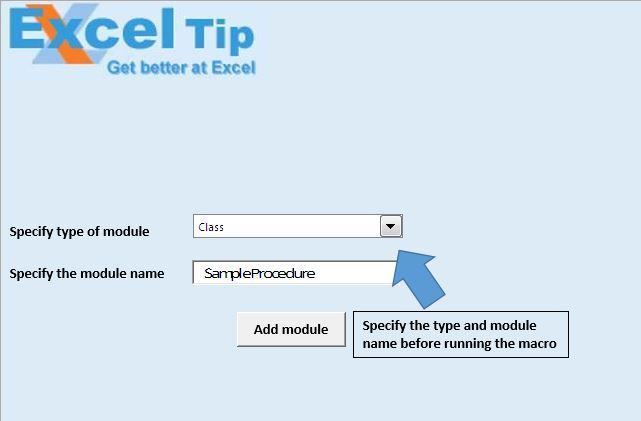
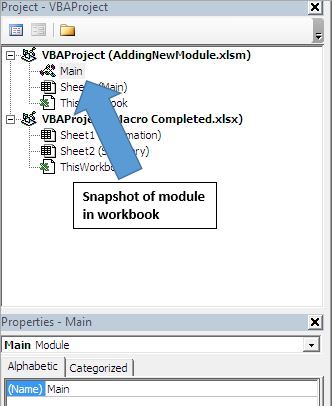
Như người ta có thể thấy trong ảnh chụp màn hình, chúng ta chỉ có một mô-đun trong sổ làm việc. Trong ví dụ này, chúng tôi sẽ thêm mô-đun lớp vào sổ làm việc.
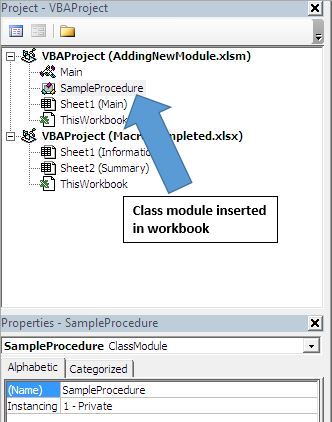
Giải thích logic
Trong bài viết này, chúng tôi đã tạo hai macro, “CreateNewModule” và “CallingProcedure”.
Macro “CreateNewModule” được sử dụng để thêm mô-đun mới, tùy thuộc vào đầu vào được cung cấp.
Macro “CallProcedure” được sử dụng để cung cấp đầu vào và gọi mô-đun chính.
Giải thích mã
Đặt ModuleComponent = Wbook.VBProject.VBComponents.Add (ModuleTypeIndex)
Đoạn mã trên được sử dụng để thêm một mô-đun mới trong dự án VBA.
ModuleComponent.Name = NewModuleName Đoạn mã trên được sử dụng để đổi tên thành phần đã chèn.
ModuleTypeConst = Cint (Phạm vi (“D12”). Giá trị)
Đoạn mã trên được sử dụng để lấy giá trị số nguyên từ ô D12.
ModuleName = Sheet1.TextBox2.Value Đoạn mã trên được sử dụng để lấy giá trị từ hộp văn bản.
Vui lòng theo dõi bên dưới để biết mã
Option Explicit
Sub CreateNewModule(ByVal ModuleTypeIndex As Integer, ByVal NewModuleName As String)
'Declaring variables
Dim ModuleComponent As VBComponent
Dim WBook As Workbook
'Creating object of active workbook
Set WBook = ActiveWorkbook
Set ModuleComponent = Nothing
On Error Resume Next
'Adding new module component
Set ModuleComponent = WBook.VBProject.VBComponents.Add(ModuleTypeIndex)
If Not ModuleComponent Is Nothing Then
'Renaming the new module
ModuleComponent.Name = NewModuleName
End If
On Error GoTo 0
Set ModuleComponent = Nothing
End Sub
Sub CallingProcedure()
'Declare variables
Dim ModuleTypeConst As Integer
Dim ModuleName As String
'Getting value of module name and type of module
ModuleTypeConst = CInt(Range("D12").Value)
ModuleName = Sheet1.TextBox2.Value
'Calling CreateNewModule
CreateNewModule ModuleTypeConst, ModuleName
End Sub
Nếu bạn thích blog này, hãy chia sẻ nó với bạn bè của bạn trên Facebook và Facebook.
Chúng tôi rất muốn nghe ý kiến từ bạn, hãy cho chúng tôi biết cách chúng tôi có thể cải thiện công việc của mình và làm cho nó tốt hơn cho bạn. Viết thư cho chúng tôi [email protected]